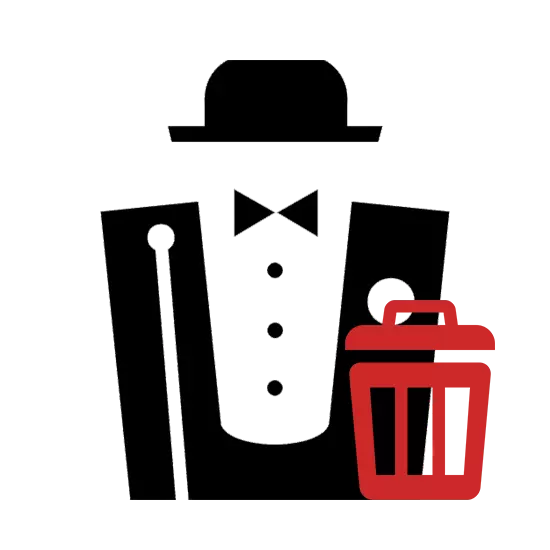
کله چې د ځایی ډیکینګ سرور کاروي، دا ممکن د دې لرې کولو لپاره اړین وي، د مثال په توګه، د بیاپلو وروسته. دا یوازې په لاسي ډول ترسره کیدی شي، لاندې لارښوونې تعقیب کیدی شي.
ډونکور د کمپیوټر سره لرې کړئ
د ډینور بشپړولو لپاره، تاسو اړتیا نلرئ د اضافي برنامو نصبولو ته اړتیا نلرئ - د سیسټم معیاري ب features ې محدودول. په هرصورت، د بشپړ پاکولو لپاره، ځینې سافټویر لاهم اړتیا لري.لومړی ګام: د پالنګر تمځای
له هرڅه دمخه، تاسو اړتیا لرئ د ځایی سرور عملیاتو مخه ونیسئ. ترټولو اسانه لار د دې لپاره ځانګړي عکسونه کارول دي.
- په ډیسټاپ کې، دوه ځله په اتوماتيک ډول جوړ شوي لاسلیک کې کلیک وکړئ "بنده ونیسئ".
- که چیرې د نصب په جریان کې شبکه جوړه شوې وه، نو د انکار نصب فولډر ته لاړ شي. په ډیفالټ سره، ځایی سرور په سیسټم ډیسک کې ځای په ځای شوی.
c: \ ویب پا Sebsers و
- دلته تاسو اړتیا لرئ د مخنیوي لارښود خلاص کړئ.
- په بند عملي کولو دوره کې LX دوه ځله کلیک وکړئ.
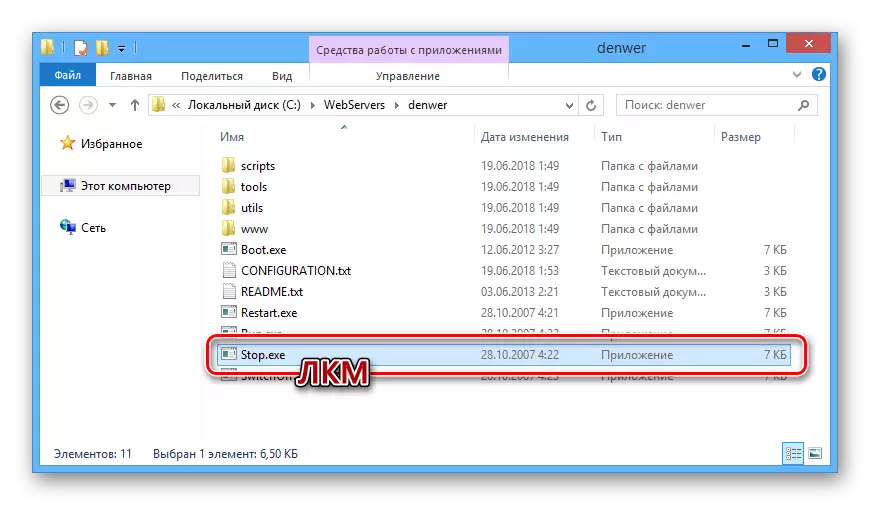
وروسته، د وینډوز کمانډ لاین به خلاص شي، تاسو ته د پروسو د مخنیوي په اړه تاسو ته خبر درکوي، هرڅه د خونر کار پورې اړوند.
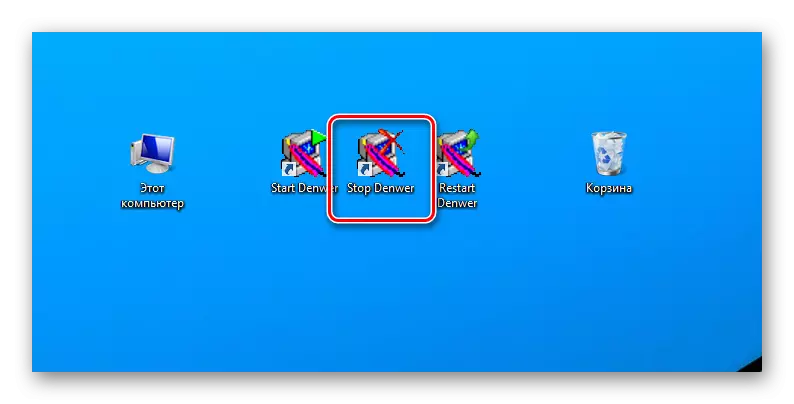
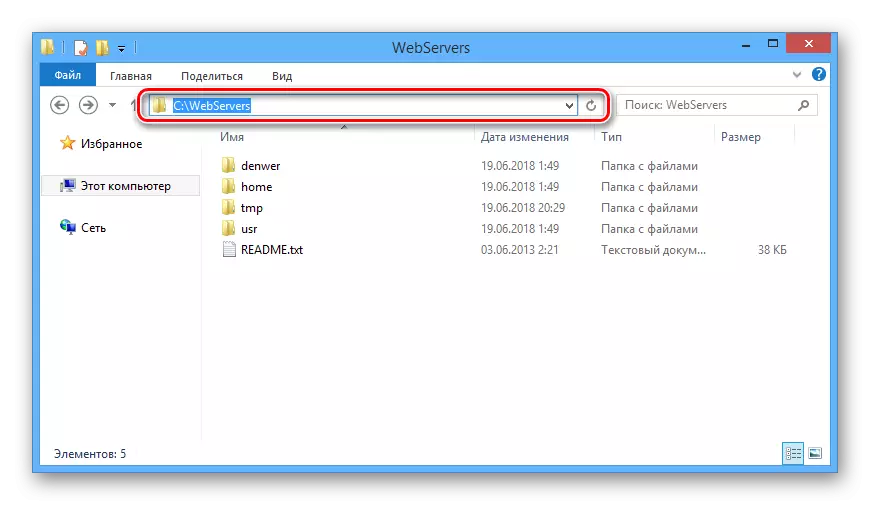
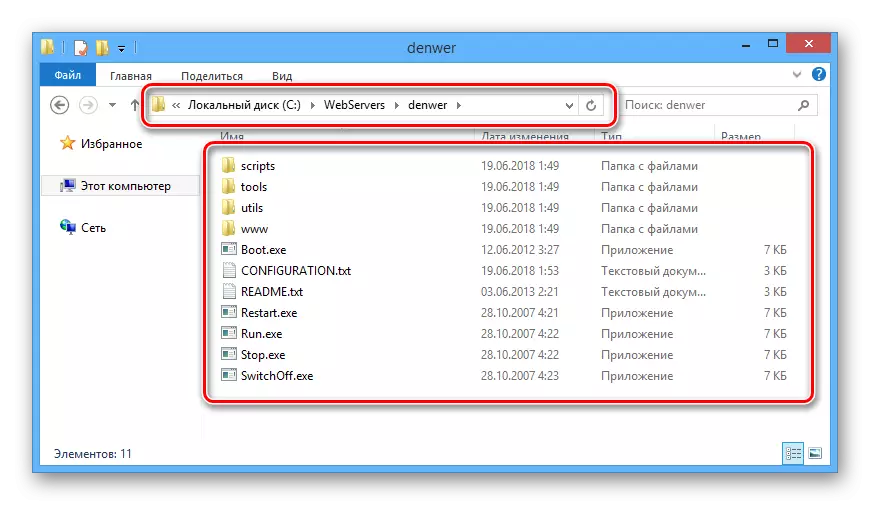

اوس تاسو کولی شئ مستقیم د ډینور حذف کولو ته لاړشئ.
مرحله 2: د فایلونو حذف کول
د حقیقت له امله چې د ډینور نصبولو پرمهال، فایلونه په برنامه فولډر کې رامینځته کیږي، اړینه ده چې هرڅه حذف کړئ.
یادونه: ځکه چې د سرور فایلونه په فولډر کې ځړول شوي، شاته یې مه هیروئ.
- لارښود خلاص کړئ چې کوم ځایی سرور نصب شوی و.
- د ویبرورز فولډر په اړه د مچون سمک ت button ۍ کلیک وکړئ او حذف کړئ.
- د اړونده ډیالوګ بکس له لارې، د فایلونو پاکولو تایید کړئ.
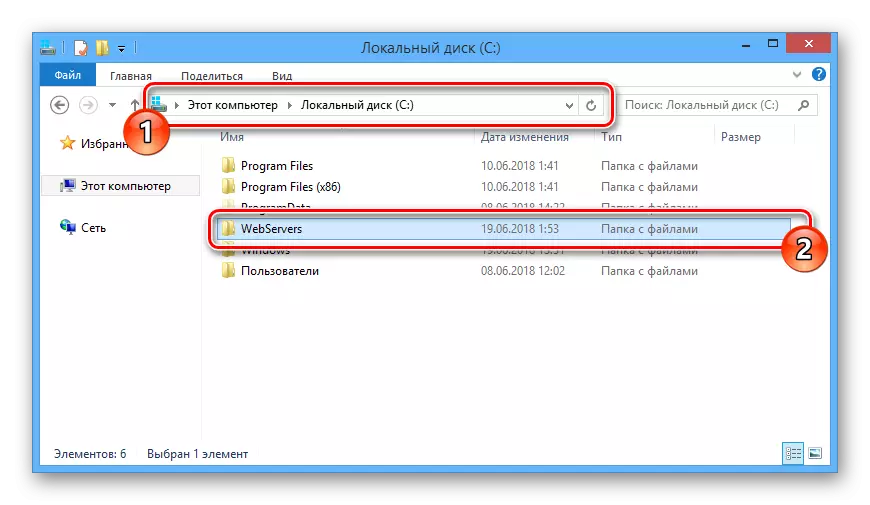
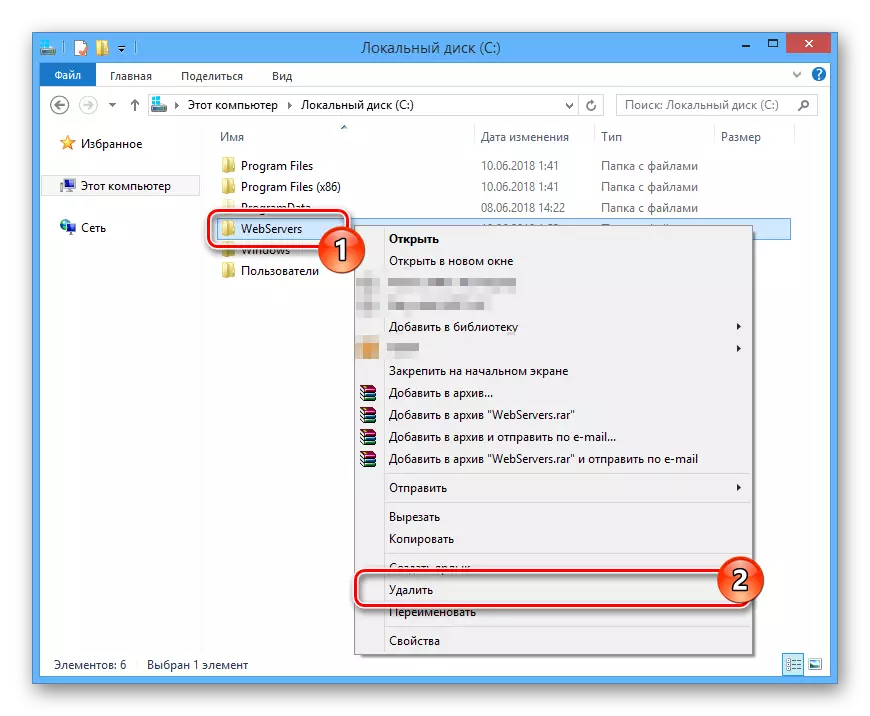
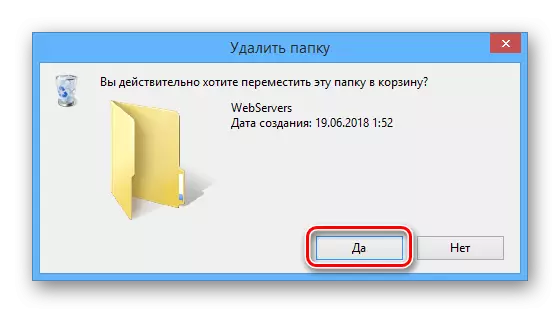
که چیرې د کوم دلیل لپاره فولډر حذف نه وي، نو کمپیوټر بیا پیل کړئ او ډاډ ترلاسه کړئ چې د محلي سرور عملیات په بریالیتوب سره ځنډول شوي. تاسو کولی شئ د دریمې ډلې برنامو ته مخه کړئ، تاسو ته اجازه درکوي چې له مینځه وړل شوي فایلونه پاک کړئ.
نور ولولئ: برنامې د غیر منظم فایلونو لرې کولو لپاره
دریم ګام: د پیل مخه ونیسئ
د ځایی سرور لرې کولو راتلونکی مرحله د سیسټم اتوماتیک څخه ضمني پروسه نسبت کول دي. اړین عملونه د وینډوز نصب شوي نسخه پورې اړه لري.
- په کیبورډ کې، د "وین + R" کیلي کې فشار ورکړئ.
- د "منډ" کړکۍ کې، پوښتنې لاندې وسپارئ او د "OK" ت button ۍ وکاروئ.
msconfig
- د "سیسټم ترتیب کولو" کړکۍ کې د پورته مینو له لارې، "آٹو بارولو" برخه ته لاړ شه. که تاسو وینډوز 7 ونه کاروئ، وړاندې شوی لیست د ډینور توکي لپاره د مجازی مجازی ډرایو له مخې لرې شوی او په Ok ت button ۍ باندې کلیک وکړئ.
- د وینډوز 8 او 10 په قضیه کې، د "آزاد کاري مدیر" لینک باندې کلیک وکړئ.
- د ټاسک مدیر کې د "موټر پورته کولو" ټب کېدل، تار د "بوټ" پروسې سره ومومئ، د مچون ښیې ماؤس ت button ۍ کلیک وکړئ او "ناتوان کړئ".


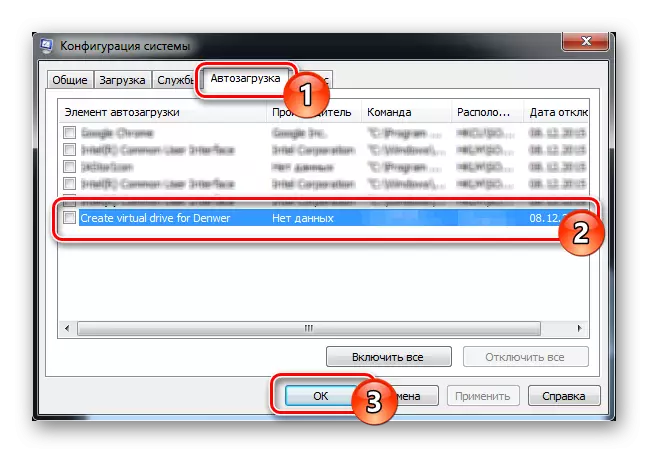
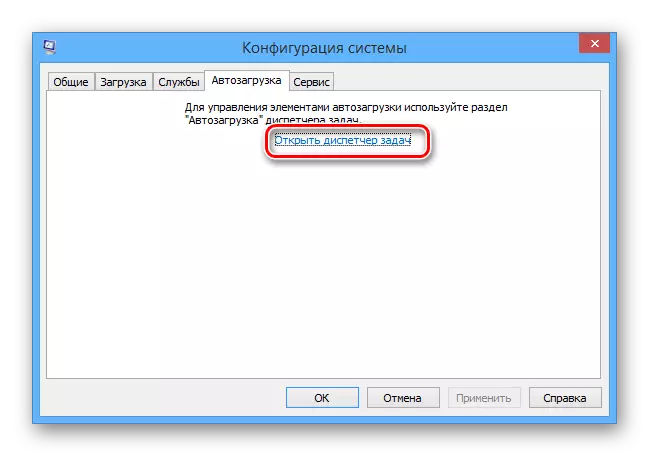
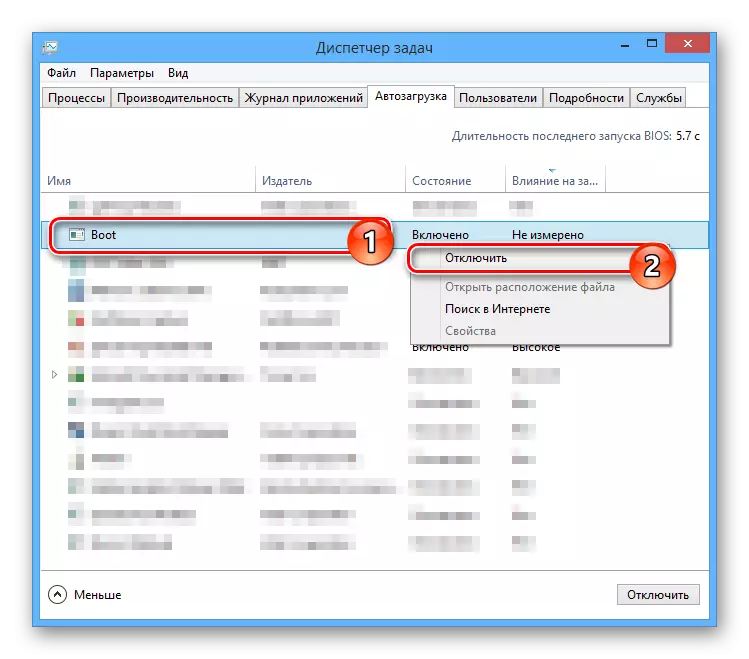
کله چې بند بشپړ شي، نو کمپیوټر بیا پیل کړئ او پدې اړه، د ډنور د لرې کولو اصلي کړنې بشپړ ګ .ل کیدی شي.
څلورم ګام: د ځایی ډیسک حذف کول
دا لارښود یوازې په داسې قضیو کې تړاو لري چیرې چې تاسو چیرې چې تاسو په روانه اساس جلا برخه رامینځته کړې، او نه یوازې د ډینور په عملیاتو کې. په ورته وخت کې، ډیسک عموما پخپله حذف کیږي، وروسته له دې چې د کمپیوټر په بیا ژوندي کولو او بیا ډکولو کې پروسې بندوي.
- د پیل مینو له لارې، د مدیر په استازیتوب "کمانډ لاین" خلاص کړئ. د وینډوز، وینډوز مختلف نسخو کې، یو څه په آثر ډول.
- اوس لاندې امر ته ننوتل، چیرې چې د "Z" سمبول باید د ډیسک لیک لخوا ځای په ځای شي.
Po z: / d
- د غیر ضروري برخې لرې کولو لپاره د ننوتلو کیلي فشار ورکړئ.
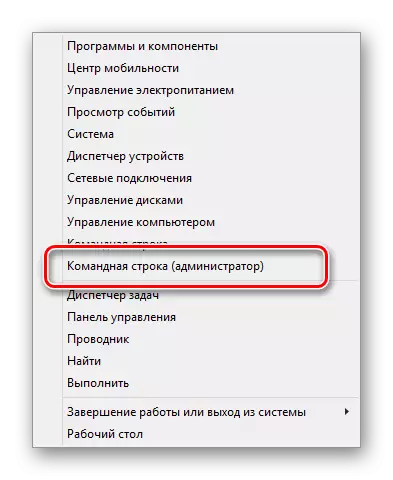

لکه څنګه چې تاسو لیدلی شئ، د ډینور او اړونده فایلونو په پروسه کې هیڅ ډول پیچلی ندی.
5 ګام: د پاکولو سیسټم
د ځایی سرور فایلونو حذف کولو پروسې بشپړولو وروسته او د بیا رغونې سیسټم ترسره کولو وروسته، دا اړینه ده چې له کثافاتو څخه خلاص شئ. په لاسي ډول، تاسو کولی شئ په اوتومات ډول لنډیز رامینځته کړئ او د اړتیا سره سم باسکیټ پاک کړئ.
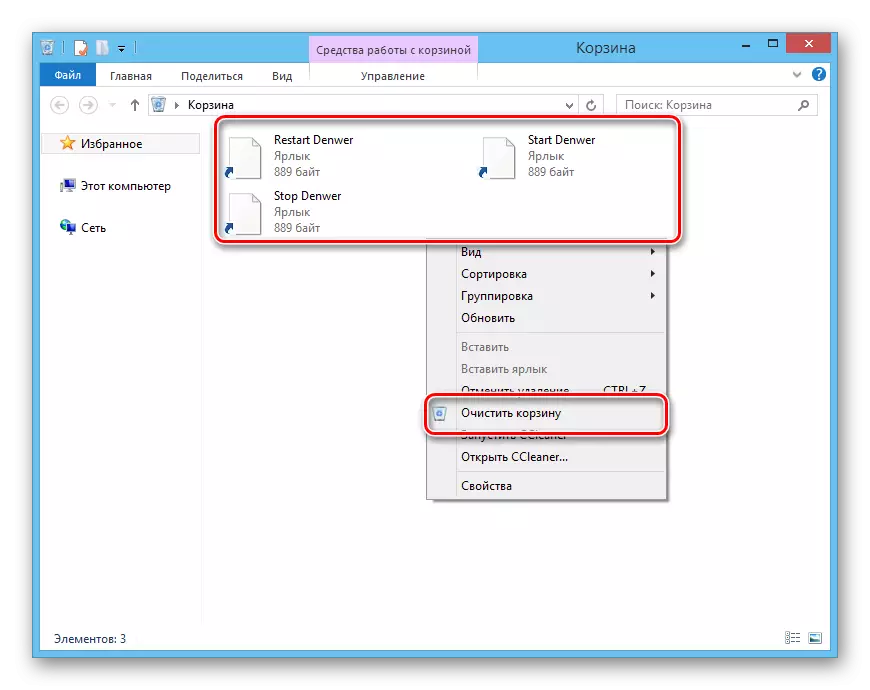
د اضافي اقدام په توګه، په ځانګړي توګه که تاسو اړتیا لرئ یوځل بیا محلي سرور نصب کړئ، نو تاسو اړتیا لرئ د ځانګړي سافټویر په کارولو سیسټم پاک کړئ. د دې اهدافو لپاره، د CLLANRED برنامه به په سمه توګه مناسب وي، د کارولو لارښوونې زموږ په ویب پا on ه کې شتون لري.
یادونه: دا برنامه نه یوازې غیر ضروري فایلونو حذف کولو لپاره اجازه ورکوي، بلکه په دریم ګام کې بیان شوي پروسې هم حملوي.
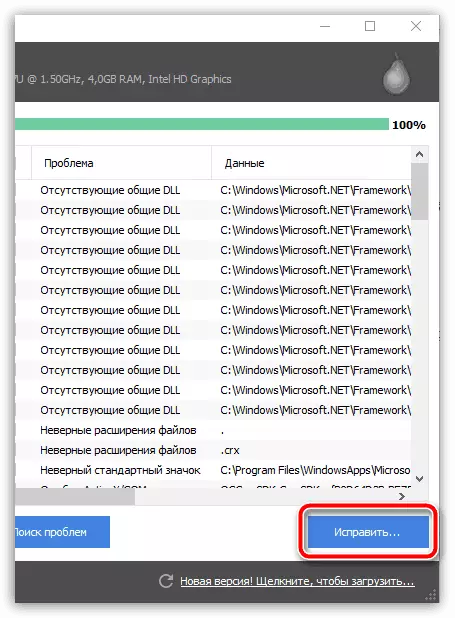
نور ولولئ: د Cclanner سره د کثافاتو څخه د کمپیوټر پاکول
پایله
له کمپیوټر څخه د ډینور بشپړ حذف کول ننګونه نده او له همدې امله، زموږ د لارښوونې وروسته، تاسو کولی شئ پدې کې د عملونو تعقیب کړئ، تاسو کولی شئ په اسانۍ سره پریکړه وکړئ. سربیره پردې، موږ تل چمتو یو چې تاسو سره په نظرونو کې د هرې پوښتنې سره مرسته وکړو.
